Hai mai visto un messaggio che ti dice che non potrai più scattare foto con il tuo iPhone finché non eliminerai alcuni dati e libererai spazio? Finché Apple offrirà ai clienti iPhone 16 gigabyte di memoria, il problema rimarrà rilevante. Esistono diversi modi per liberare memoria senza dover rinunciare alle tue app preferite o ripulire il tuo catalogo multimediale. I colleghi di iDB hanno elencato tutto.
Sfortunatamente, i nostri smartphone sono pieni di spazzatura che occupa spazio di archiviazione. I rifiuti sono file temporanei dell'applicazione e altri dati che molto probabilmente non ti serviranno. In questo caso, la spazzatura può occupare diversi gigabyte sul tuo dispositivo. Rimuoverlo è una soluzione temporanea al problema e riapparirà nel tempo. Tuttavia, nel caso in cui tu abbia davvero bisogno di spazio libero e l'eliminazione di applicazioni e foto sia inaccettabile, i seguenti suggerimenti ti aiuteranno.
1. Eseguire un riavvio forzato

Un riavvio forzato aiuta a cancellare automaticamente dal dispositivo alcuni file temporanei. Questa è una soluzione universale a molti problemi che potrebbero sorgere con il tuo dispositivo. Per riattivare il tuo iPhone, premi contemporaneamente Pulsante Home e un pulsante di accensione. Tienili premuti finché non vedi il logo Apple sullo schermo.
2. Elimina la cache nelle impostazioni
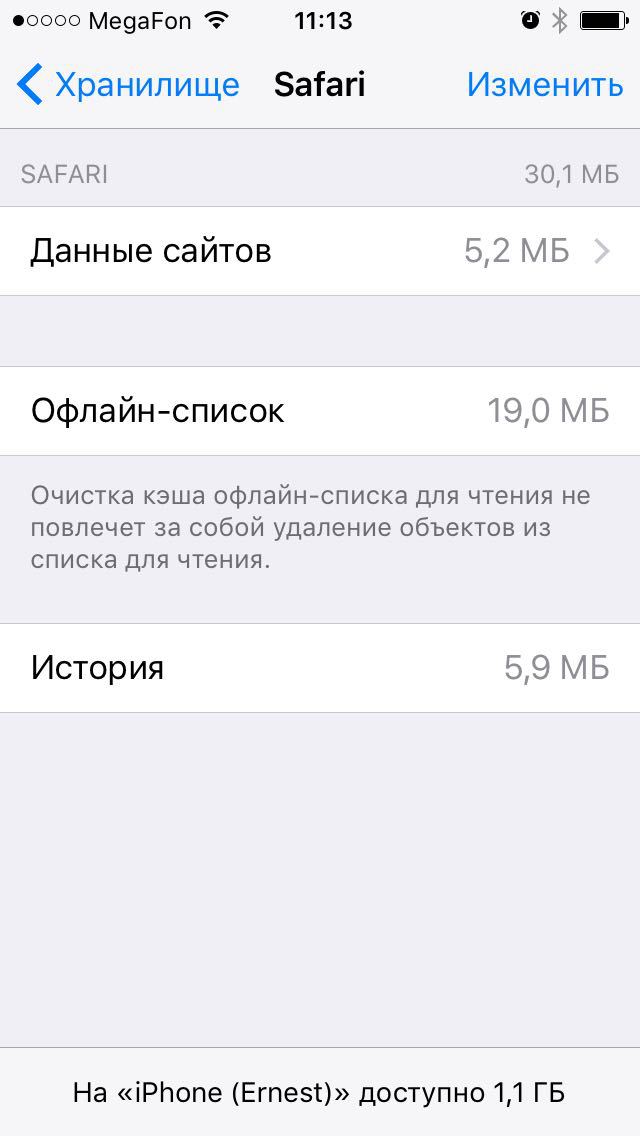
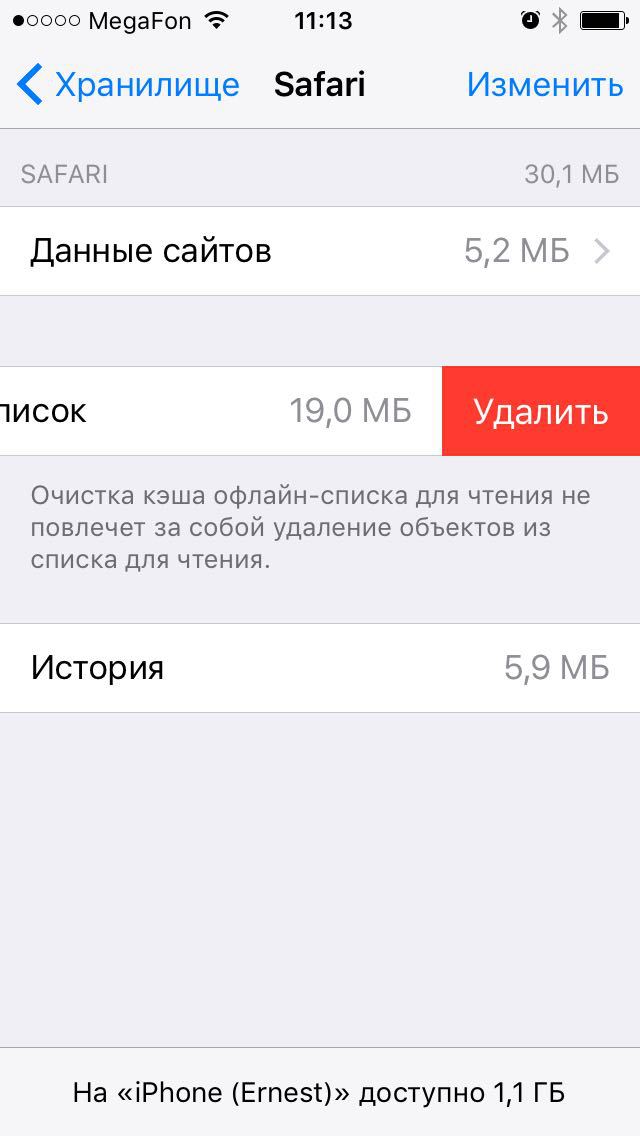
Alcune app ti consentono di svuotare la cache dalle impostazioni del tuo dispositivo, ma non tutte. Vai alla sezione Impostazioni Di base, poi dentro Archiviazione e iCloud e nella scheda "Archiviazione", fare clic su Maneggio. Un buon esempio di app che ti consente di rimuovere dati temporanei dalle impostazioni è Safari. Elimina i dati che ritieni occupino troppo spazio.
3. Eliminare la cache nelle applicazioni stesse
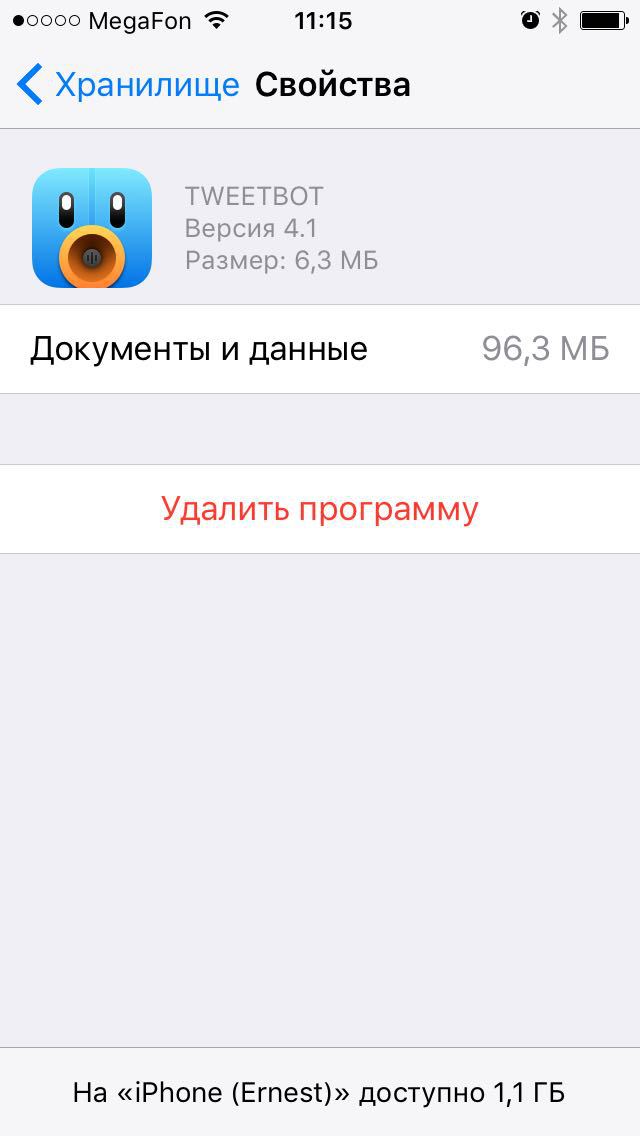

Non tutte le app ti consentono di svuotare la cache dalle impostazioni, ma puoi provare a cercare questa funzionalità nell'app stessa. Puoi vedere nelle impostazioni quanti file temporanei dell'applicazione Tweetbot occupano, ma puoi eliminarli solo nelle impostazioni dell'applicazione stessa.
4. Reinstalla le app che occupano spazio
Rimarrai sorpreso di quanto spazio libererai se rimuovi Applicazioni Viber, WhatsApp, Facebook e molti altri e poi installarli di nuovo da .
5. Ricominciare da capo
Questo è un metodo davvero efficace per eliminare la spazzatura a lungo. Fallo e basta copia di backup il tuo dispositivo in iCloud o iTunes, quindi esegui un ripristino delle impostazioni di fabbrica che rimuove il contenuto. Il menu di ripristino si trova alla fine della sezione Impostazioni generali. Dovrai ripetere il processo di attivazione del dispositivo e ripristinare i dati e le impostazioni da un backup. Prima di reimpostare, assicurati che sia stata creata la copia di backup e sia stata inserita la password account L'ID Apple è saldamente nella tua memoria.
6. Usa le app per liberare spazio
Apple non vorrebbe che tu usassi applicazioni simili, ma possono essere abbastanza convenienti. Prova o altre applicazioni che puoi trovare nella ricerca di Google.
7. Approfitta di iOS
Gli ingegneri Apple hanno lavorato per risolvere il problema della memoria aggiungendo diverse funzionalità e impostazioni intelligenti a iOS. Ecco un elenco di cose che puoi fare per provare ad aumentare il volume. memoria libera sull'iPhone.
- Disabilita streaming foto
- Disabilita il salvataggio di foto e video originali su iPhone
- Cancella il dizionario utente
- Disattiva la qualità avanzata per VoiceOver
- Sbarazzati delle lingue di sistema che non usi
- Disattiva l'aggiornamento in background per quantità massima applicazioni
- Elimina o ricostruisci gli account di posta elettronica
- Non archiviare allegati di foto o video nell'app Messaggi
- Cancella un album di foto eliminate di recente
- Gira video in FullHD invece che in 4K
- Disattiva e riattiva Siri per svuotare la cache della funzionalità
- Disattiva le app indesiderate in Spotlight
- Sincronizza il tuo dispositivo con iTunes. Ciò eliminerà i dati dell'applicazione dal dispositivo e li trasferirà sul tuo computer
- Disattiva la sincronizzazione di iCloud per i dati non necessari
Basato su materiali da iDownloadBlog

Istruzioni per ripulire lo spazio libero extra sul tuo iPhone o iPad
15/03/14 alle 21:39
Non importa quanto sia grande il tuo iPhone o iPad, succede che finisci lo spazio libero, è impossibile scaricare una nuova applicazione ed è ora di ripulire il caos e rimuovere qualcosa di non necessario. Per liberarsi il più possibile spazio libero Per prima cosa devi capire cosa occupa più spazio sull'iPhone.
Come determinare cosa occupa spazio libero in iOS
Sul tuo dispositivo iOS, vai su Impostazioni → Generali → Statistiche, dove vedrai la capacità totale e quanto spazio libero è rimasto. Inoltre, qui vengono visualizzate le informazioni su quanto spazio occupa ciascuna applicazione. In questo elenco puoi fare clic su qualsiasi applicazione ed eliminarla se non la usi.
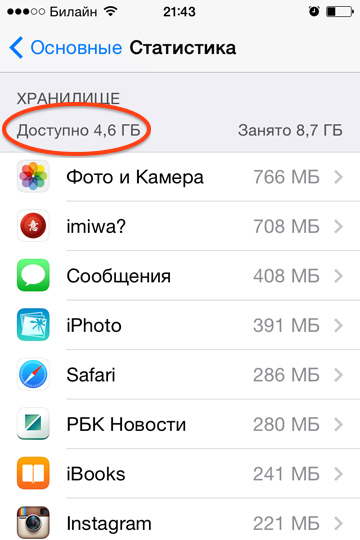
Cos’è lo spazio “altro”.
Quando colleghi il tuo iPhone o iPad a iTunes, in basso vedrai una scala della memoria totale del dispositivo e informazioni su quanto spazio è occupato da applicazioni, musica, libri, documenti e altro. La sezione "altro" include dati provenienti da impostazioni, eventi del calendario, note, cache del browser, e-mail, allegati e-mail e altri dati non multimediali.
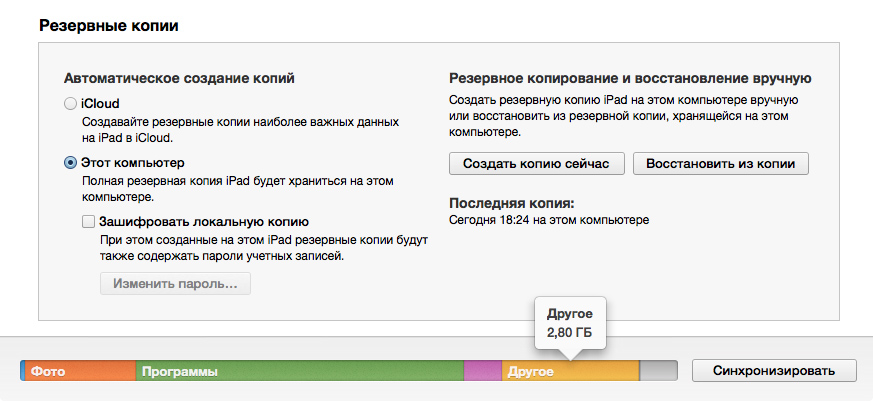
Se, dopo aver eliminato la maggior parte delle applicazioni, hai ancora molto spazio occupato da “altri”, per cancellarlo completamente, ti consigliamo di ripristinare il tuo iPhone (non dimenticare di fare prima una copia di backup).
Rimozione dei dati non necessari
1. Elimina le foto non necessarie. Foto e video occupano molto spazio, quindi eliminarli è il primo passo verso nuovo spazio libero.
Per ripristinare le foto su Mac, collega il tuo dispositivo iOS e importa tutte le foto e i video tramite iPhoto, al termine dell'importazione, iPhoto ti chiederà di eliminare le foto da iPhone e iPad.
In alternativa, puoi utilizzare l'app Image Capture e importare foto e video nella cartella OS X. Una volta importate, le foto possono anche essere eliminate dal tuo dispositivo iOS.
2. Elimina i messaggi non necessari poiché potrebbero contenere allegati.
3. Cancella la cronologia delle chiamate.
4. Svuota la cache del browser Impostazioni → Safari → Cancella cookie e dati e Cancella cronologia.
5. Elimina i contatti non necessari che non sono più necessari.
6. Reinstalla il tuo account e-mail, questo ti consentirà di cancellare gli allegati e-mail salvati sul tuo dispositivo.
7. Disinstallare le applicazioni, in particolare i giochi ad uso intensivo di grafica.
8. Elimina i libri che hai letto.
9. Elimina i video guardati.
10. Elimina le riviste lette dal chiosco.
Soluzioni alternative
Non tutti i dati possono sempre essere memorizzati direttamente sul dispositivo; ad esempio, file, documenti e foto importanti possono essere trasferiti su Dropbox, Google o Yandex. Inoltre, creando un account Flickr e installando l'applicazione sul tuo iPhone, avrai 1 TB di spazio di archiviazione per le foto.
Il tuo iPhone è pieno di spazzatura completamente inutile. L'ultima azione legale collettiva contro Apple ha confermato che anche se acquisti un iPhone da 16 GB, non puoi effettivamente utilizzare tutti i 16 GB di spazio di archiviazione. Proviamo a sfruttare al massimo ciò che hai. Ecco 10 semplici consigli su come liberare spazio sul tuo smartphone Apple.
1. Controlla "Statistiche"Primo: scopri cosa occupa più spazio sul tuo telefono. Potrebbero esserci delle spiacevoli sorprese che ti aspettano nel tuo magazzino. Apri l'app Impostazioni, vai su Generali > Statistiche > Memoria. In alto vedrai quanto spazio hai utilizzato e quanto spazio ti è rimasto. Di seguito è riportato un elenco delle tue applicazioni, ordinate dalla più pesante in poi. (Ci vorrà letteralmente un minuto per il download).
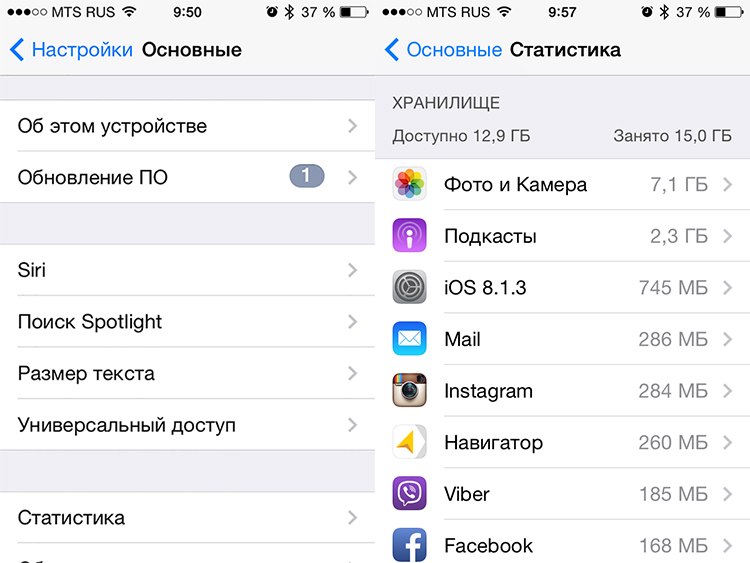
2. Attenzione ai contenuti dell'app
I numeri indicati in “Archiviazione” sono la somma di quanto spazio occupa l'applicazione stessa e i dati al suo interno. Alcune applicazioni pesano poco, ma possono essere archiviate un gran numero di File. Ad esempio, l'app Spotify è di soli 56 MB. Ma se hai molta musica scaricata sul tuo telefono, l'applicazione occupa una notevole quantità di spazio. Quindi, 800 brani scaricati sul telefono occupano circa 2 GB! Tocca l'icona di qualsiasi app in Archiviazione per vedere le dimensioni dell'app rispetto ai suoi download.
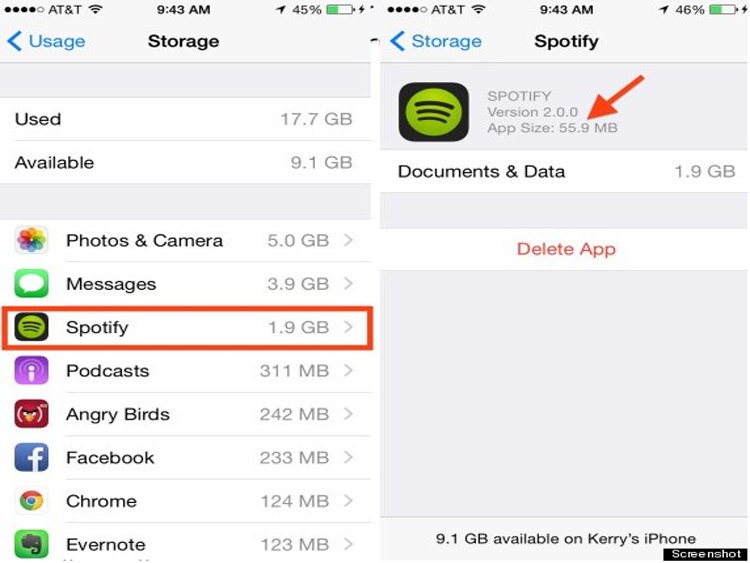
3. Rimuovi i giochi non utilizzati
Molti applicazioni di gioco- piccolo, ma ce ne sono alcuni che possono occupare più di 1 GB di spazio a causa della grafica 3D. Forse ci sono vecchi giochi in agguato sul tuo telefono che hai già completato o a cui non giochi più. Angry Birds? Candy Crush? DoodleJump? Vai avanti, cancellali. Puoi farlo in "Archiviazione" facendo clic sull'applicazione.

Se desideri riprodurli di nuovo, puoi sempre scaricarli nuovamente da iTunes. Ma sì, i tuoi livelli potrebbero non tornare.
4. Elimina vecchi podcast e video
Tutti questi podcast "in serie"... ascolterai davvero di nuovo i loro vecchi episodi? Nessuno ti giudica, ma un podcast di 30 minuti può pesare 25 MB. Quindi, se hai un sacco di podcast scaricati sul tuo telefono, puoi effettivamente eliminarne alcuni. L'app Podcast di Apple ordina anche i podcast che hai già ascoltato alla fine di ogni elenco. Per eliminare un podcast, scorrilo semplicemente da destra a sinistra.
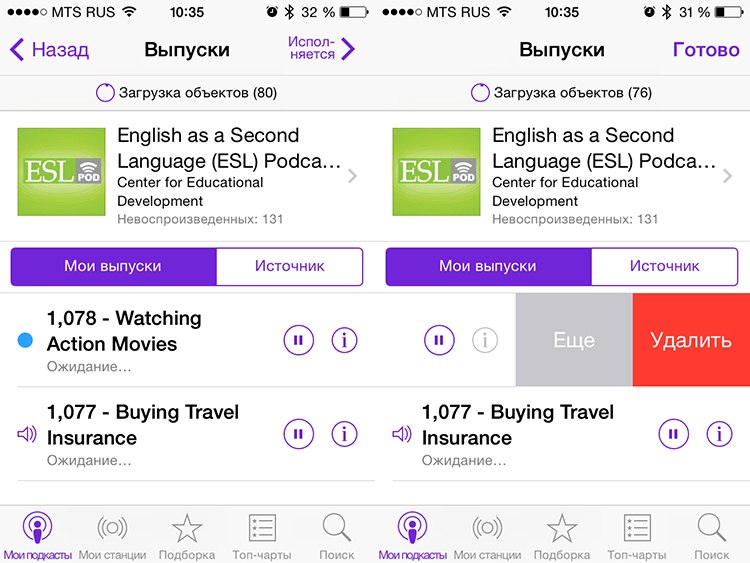
È lo stesso con i video: i principali invasori dello spazio libero. Scorri verso sinistra e tocca Elimina nell'app Video.
5. Imposta i tuoi messaggi su rimozione automatica
Con iOS 8 ora puoi eliminare automaticamente i vecchi messaggi. Se ti piace rileggere la vecchia corrispondenza, non utilizzare questa innovazione. Ma hai davvero bisogno di questi messaggi un anno dopo? Questa opzione è molto più semplice dell'eliminazione manuale delle vecchie finestre di dialogo. Vai su Impostazioni > Messaggi. In "Salva messaggi", seleziona 30 giorni o 1 anno.
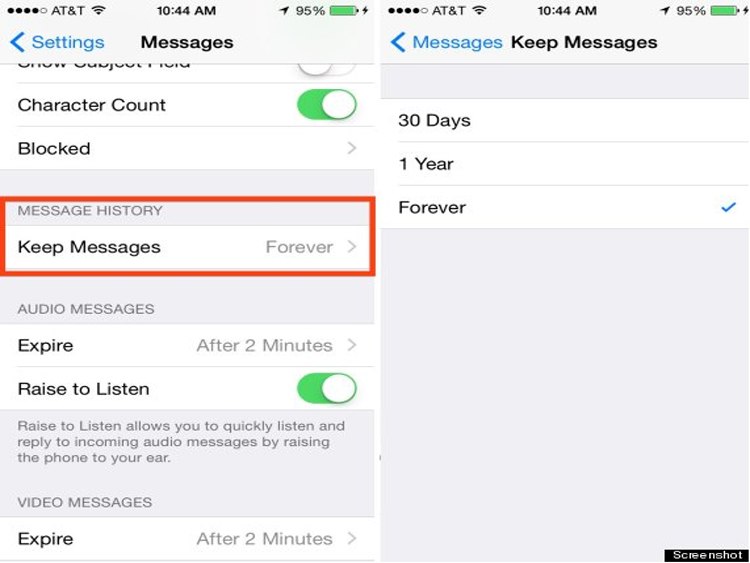
Allo stesso modo, puoi configurare la durata di archiviazione dei tuoi messaggi video e audio.
6. Utilizza Google+ o Dropbox per archiviare le foto
Potresti non voler eliminare tutte le tue foto dal telefono, ma non è necessario. Ma puoi risparmiare spazio eseguendo automaticamente il backup della tua libreria fotografica su un sistema di archiviazione cloud.
Si consiglia di utilizzare Applicazione Google+. Non solo ti dà importo illimitato Lo spazio di archiviazione è per foto di dimensioni inferiori a 2048x2048 pixel (incluso tutto ciò che farai sul telefono) e video di durata inferiore a 15 minuti, ma è anche completamente gratuito.
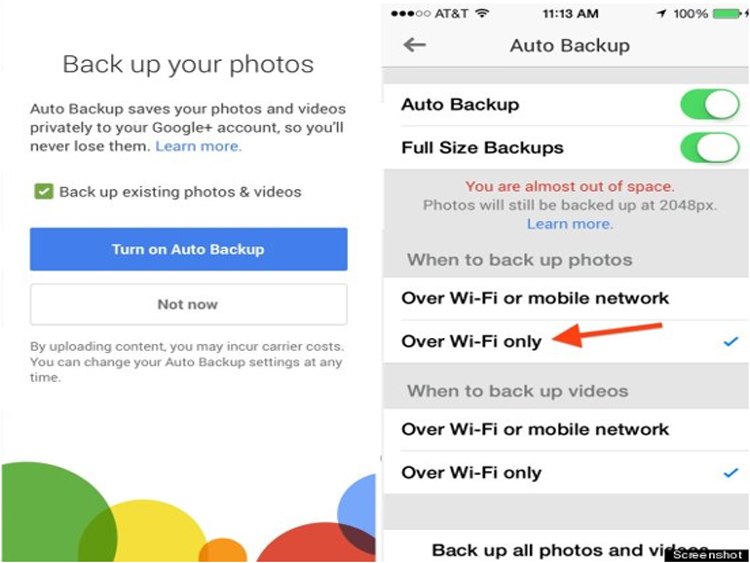
Tutto quello che devi fare è scaricare l'app Google+, creare un account Google se non ne hai già uno e selezionare Backup automatico nella sezione Impostazioni dell'app. Non dimenticare di selezionare " Backup» Solo Wi-Fi, così non devi pagare per l'utilizzo dei dati. Puoi anche utilizzare Dropbox o iCloud di Apple.
7. Smetti di usare Streaming foto
Il tuo iPhone Photo Stream sincronizza automaticamente le tue ultime 1.000 foto con il tuo Dispositivi iOS. Ciò significa che salva 1000 foto, circa 1 GB, due volte. Quindi, a meno che tu non abbia bisogno di condividere costantemente le tue foto tra iPad e iPhone, spegnilo.
In Impostazioni, scorri verso il basso fino a Foto e fotocamera e disattiva Il mio streaming foto.
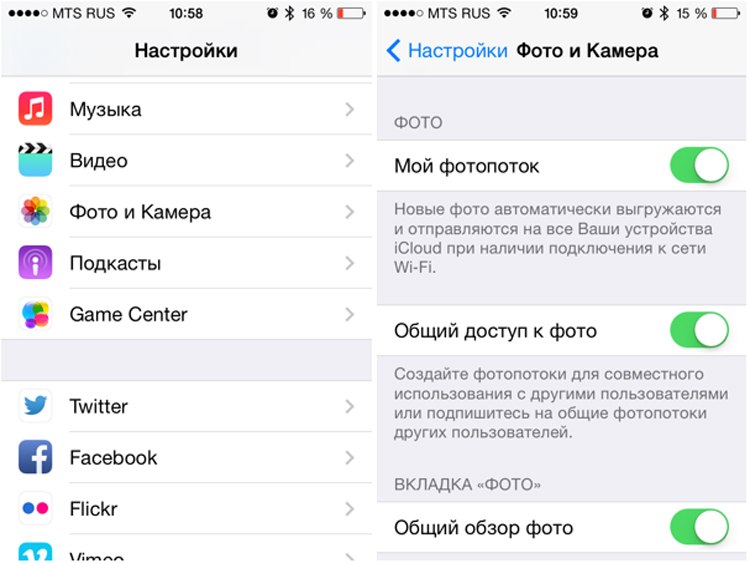

8. Salva solo Fotografia HDR
Se viene eseguito automaticamente il backup delle tue foto e le elimini (vedi Suggerimento 6), non occuperanno più il tuo spazio. Ma potresti aver notato che il tuo telefono può memorizzare due immagini della stessa foto. Questo telefono utilizza HDR (High Dynamic Range). Senti la differenza:

Ciò accade se l'HDR è impostato sulla modalità Automatica o sempre attivo. Se scatti in HDR, non dovresti salvare anche la foto normale. Vai su Impostazioni > Foto e fotocamera. Scorri verso il basso e deseleziona "Mantieni originale".
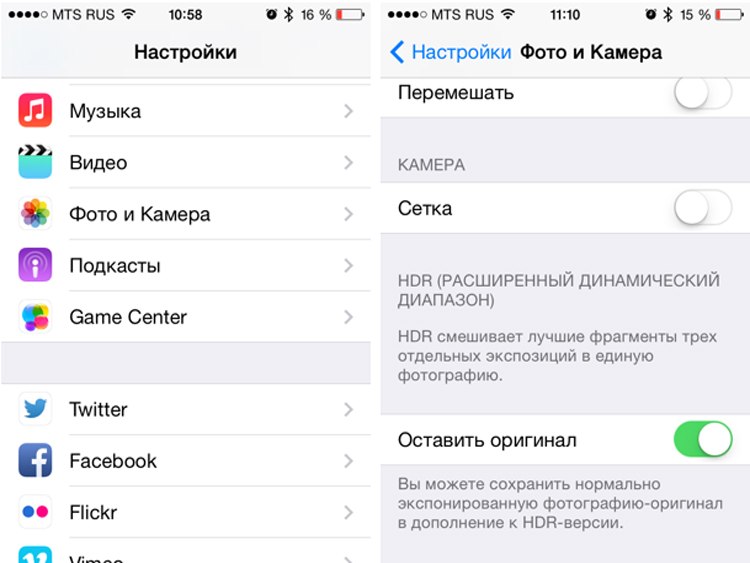
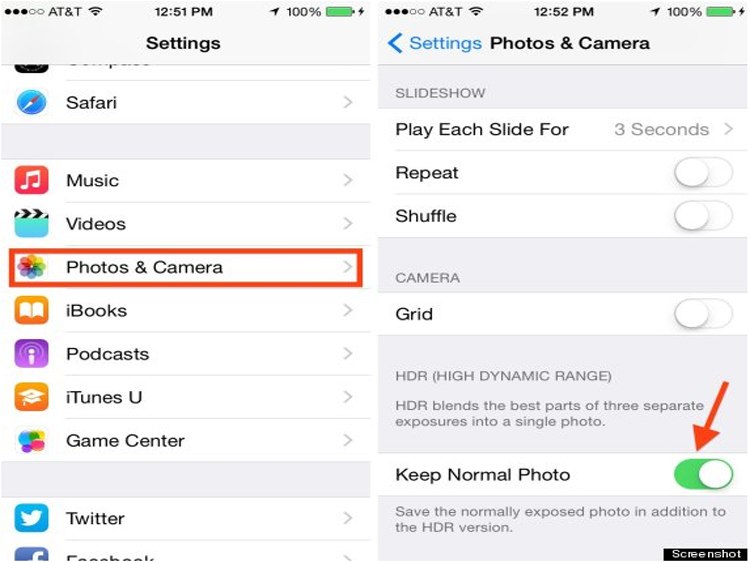
9. Abbonati a un servizio di musica in streaming
I giorni in cui archiviavi tutte le tue canzoni sul tuo dispositivo sono finiti. Scarica gli album che ti piacciono e riproduci in streaming il resto.
Se sei un devoto di iTunes, iscriviti a iTunes Match. Per $ 25 all'anno, avrai accesso a ogni traccia della tua libreria iTunes tramite il cloud. Puoi scaricare qualsiasi brano o album direttamente sul tuo telefono toccando l'icona della nuvola accanto ad esso.

Oppure, se desideri accedere a una libreria ampliata, considera il servizio di streaming musicale Spotify.
10. Vai alla sezione Altro in iTunes e ripristina il telefono
La categoria Altro visualizzata nell'archivio iTunes del telefono include i dati di posta elettronica, musica e navigazione Web. A volte i file possono danneggiarsi e occupare più spazio del dovuto. Il modo più semplice per scoprirlo è eseguire il backup dei dati e ripristinare il telefono in iTunes.
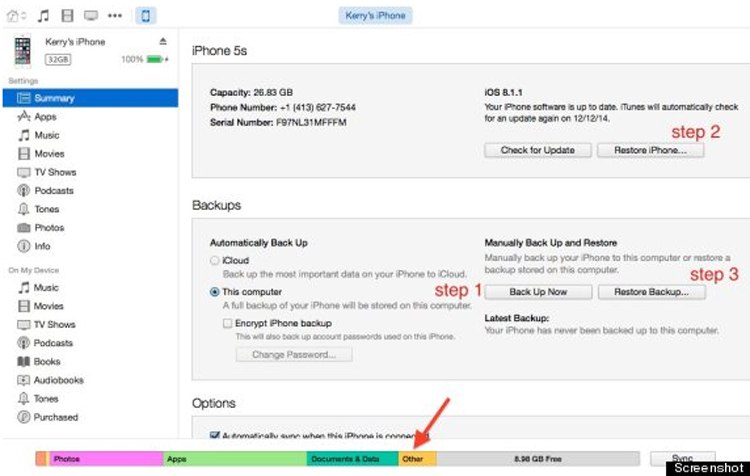
Vai su iTunes ed esegui il backup dei dati del telefono sul computer selezionando Esegui il backup adesso. Quindi seleziona "Ripristina iPhone". E infine, "Ripristina da backup".
Articolo originale.
